Cuando el perro de Jordan, Boomer, tuvo una pequeña caída y se rompió uno de los huesos del codo, el médico le ordenó que se tomara las cosas con calma. Esto significaba que el adorable perro de montaña birmano no podía correr ni hacer ejercicio. Cuando tienes un perro tan enérgico que no puede hacer ejercicio físico, necesitas ejercitarlo mentalmente. Por lo tanto, Jordan hizo lo único lógico que haría cualquier editor dueño de un perro:enseñarle a Boomer a editar en Premiere Pro.
Oye, si Boomer puede editar un video, ¡tú también puedes!
Dado que Jordan no podía simplemente enseñarle a Boomer a editar sentándolo frente a una computadora, buscó una solución más apta para perros que le permitiera ingresar comandos en la computadora.

Así que ordenó 10 botones USB y los conectó a su computadora mediante un concentrador USB. Programó cada botón para tener 2 atajos de teclado de Premiere y configuró 1 botón de ciclo que convirtió los 9 botones en 18 comandos. Premiere tiene un montón de atajos de teclado, por lo que Jordan eligió los esenciales para editar un video de principio a fin.
Después de montar todos los botones en un escritorio apto para perros, llegó el momento de traer al perro y empezar a enseñarle los controles. Boomer, el buen chico que es, ya conocía varios comandos, como 'Sit', 'Down', 'Heel', 'Spin', 'Back-up' y 'Touch', que es el comando más útil para este proyecto. .

Probablemente te estés preguntando cómo un perro puede navegar en una computadora. Para lograrlo, Jordan configuró cuatro botones que movían el mouse hacia arriba, abajo, izquierda y derecha. Para hacer las cosas lo más simples posible, Jordan y Boomer usaron una plantilla Motion Array. El archivo del proyecto estaba ubicado en el medio de la pantalla, por lo que todo lo que Boomer tuvo que hacer fue navegar hasta ese archivo y hacer clic en el botón "Doble clic" para abrir el proyecto.

Si bien Boomer respondió muy bien al comando "tocar", su precisión dejó mucho que desear. Incluso cuando logró tocar el botón, Jordan no pudo lograr que lo soltara antes de que el cursor se desviara de la pantalla, por lo que volvió a la mesa de dibujo.
La solución de Jordan fue usar una secuencia de comandos de teclas rápidas que movía el cursor una distancia específica cada vez que Boomer lo tocaba en lugar del suave movimiento deslizante del mouse.
Utilizando sus golosinas favoritas como incentivo, Jordan guió a su perro para que moviera el cursor hasta el icono y lo abriera con el botón "Doble clic".

Boomer podría ser el primer perro en abrir Premiere Pro.
Después de abrir el software de edición, llegó el momento de importar algunas imágenes, lo que significaba que Boomer necesitaba navegar con el cursor hasta la sección "Proyecto" y hacer clic en cualquier parte del espacio vacío.
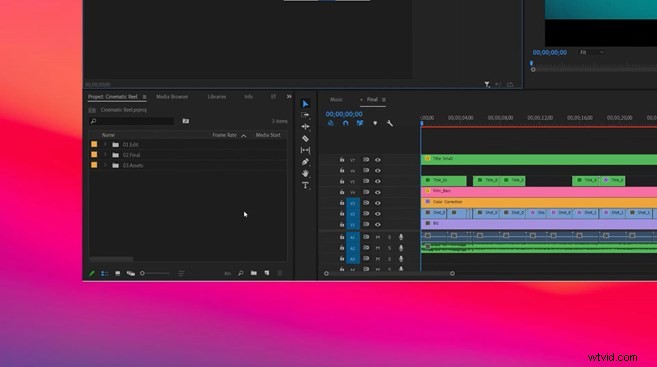
Boomer comenzó a acostumbrarse a tocar los botones y rápidamente logró abrir la carpeta Importar. Así que ahora solo necesitaba navegar hacia arriba, seleccionar la carpeta y luego navegar hacia abajo hasta el botón "Importar carpeta".
Pero todo el trabajo y nada de diversión hacen de Boomer un chico aburrido, por lo que decidió tomarse unos descansos para jugar con Jordan.

¡Éxito! ¡Boomer alcanzó e hizo doble clic en el botón 'Importar carpeta'! Iba bien pero también estaba tomando MUCHO tiempo.
Antes de comenzar a colocar su metraje en la plantilla, Boomer necesitaba desactivar algunas capas ya que no iba a usar texto en este video (malas habilidades de escritura). Afortunadamente, solo se necesitó un clic para deshabilitar todas las capas, lo que hizo de manera experta.
Ahora tenían que hacer 2 pequeños ajustes al metraje que estaban usando:eliminar 2 secciones y extender una sección para que se reproduzca por más tiempo. Para hacer eso, Boomer necesitaba eliminar el disparo no. 2 navegando hasta él, resaltándolo y eliminándolo, lo cual hizo.
¡Es un chico tan bueno!
Ahora vino la parte de extender el primer clip para llenar el espacio vacío resaltando el final del primer clip, moviendo el cabezal de reproducción al siguiente clip y luego haciendo clic en el botón "Extender para editar".
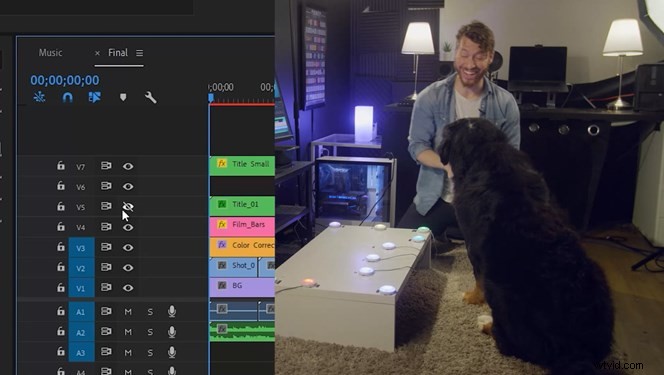
Ahora era el momento de insertar metraje en la plantilla navegando hasta el fragmento de metraje deseado, haciendo doble clic en él, navegando hasta la secuencia de toma deseada e insertándola en ese nido.
Jordan y Boomer iban a un ritmo bastante bueno hasta que se rompió el botón de 'Abajo'. Mientras Boomer intentaba consolar a su amigo, el dúo ideó una solución creativa:programar el botón "Derecho" para moverse hacia abajo en diagonal hacia la derecha. Estaban de regreso en su camino para terminar el proyecto, aunque eso significaba que tomaría más tiempo lograrlo.

Afortunadamente, solo necesitaban poner 2 tiros más y cortar una sección. Al alternar los pads, Jordan pudo hacer que un botón actuara como "Comando + Mayús + K" para cortar toda la línea de tiempo y eliminar el área no deseada.
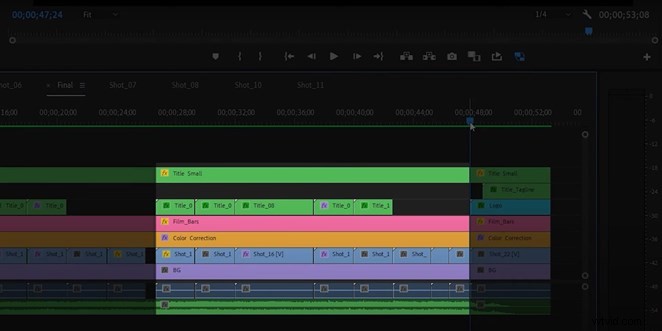
Luego, Jordan tuvo que guiar a Boomer para que revisara y borrara todos los clips de esa sección uno por uno.
La plantilla que usaron Boomer y Jordan presenta una pista de vista previa predeterminada, lo que significa que ya tiene música con la sincronización perfecta sin que Boomer tenga que editarla.
Era tiempo de exportar.
Usando la configuración predeterminada y ya con Exportar resaltado, todo lo que Boomer tenía que hacer era hacer clic en Renderizar para convertirse en el primer perro en haber editado oficialmente un video.
¡Y listo!
Aunque Boomer no seguirá una carrera en edición, tanto él como Jordan aprendieron lecciones valiosas de su experiencia compartida, lo más importante es que nada puede impedirte aprender a editar videos increíbles, incluso si eso no es tener pulgares opuestos.
Como tributo a su viaje, Jordan instaló de forma permanente un botón al lado del sofá que a Boomer le gustaba verlo editar que guarda automáticamente el proyecto, una pequeña forma en que Boomer podría ayudar a Jordan en su trabajo.
Otra lección aprendida aquí es que las plantillas de Motion Array son tan fáciles de usar que incluso un perro puede aprender a usarlas. Así que echa un vistazo a la plantilla utilizada en este video y a las más de medio millón de plantillas en Motion Array que ayudan a los creadores a hacer mejores videos.
